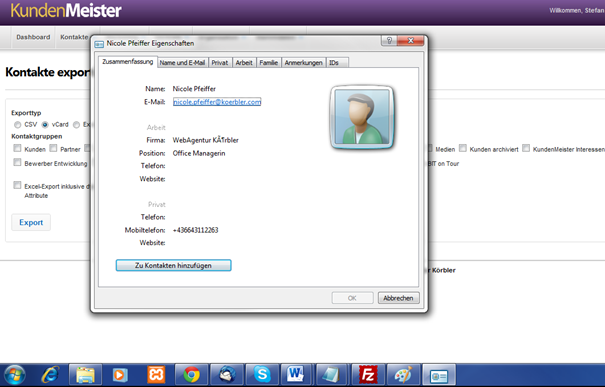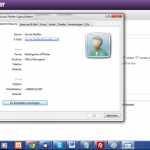 Um Kontakte mit einem parallel verwendeten Mail-Client synchronisieren zu können, stellt 1Tool die Export-Funktion bereit.
Um Kontakte mit einem parallel verwendeten Mail-Client synchronisieren zu können, stellt 1Tool die Export-Funktion bereit.
Drei Dateiformate (Excel-Dokument, die elektronische Visitenkarte vCard sowie das .csv-Format) stehen dem Benutzer zur Verfügung. Wir haben für die 1Tool-User ein kleines Tutorial über die Synchronisation mit Microsoft Outlook zusammengestellt.
1Tool stellt eine Funktion zur Verfügung, mit der es einfach ist, die Kontaktdaten mit dem Microsoft spezifischen Mailclient Outlook zu synchronisieren.
Wenn der User seine Kontaktdaten primär im 1Tool verwaltet kommt die Frage auf, wie man die Daten auf dem parallel laufenden Email-Client aktuell halten kann.
Unter dem Menüpunkt „Kontakte“ gibt es die Funktion „Kontakte exportieren:
Danach kann man zwischen den einzelnen Export-Formaten wählen. Hier stehen dem Benutzer drei verschiedene Möglichkeiten zur Verfügung:
- Excel-Dokument
- Elektronische Visitenkarte – vCard
- komma-getrennte csv-Datei
Um die Daten möglichst einfach in Outlook zu integrieren, wählen wir hier die elektronische Visitenkarte (vCard) und die Kontaktgruppen, die wir exportieren möchten.
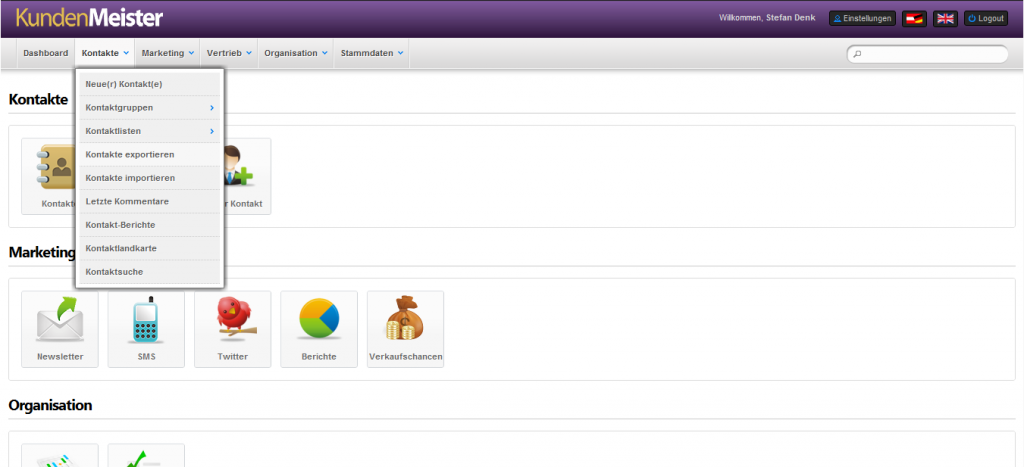
Sind für eine ausgewählte Kontaktgruppe dynamische Attribute definiert kann der Benutzer den zusätzlichen Export dieser Attribute festlegen.
Bei Klick auf den Button „Export“ werden die festgelegten Kontakte als vCard am Rechner gespeichert.
Führt man diese Datei (kontakte.vcf) aus, kann man jeden Kontakt mit einem Klick in den Standard Personal Information Manager (z.B.: Outlook) übernehmen.
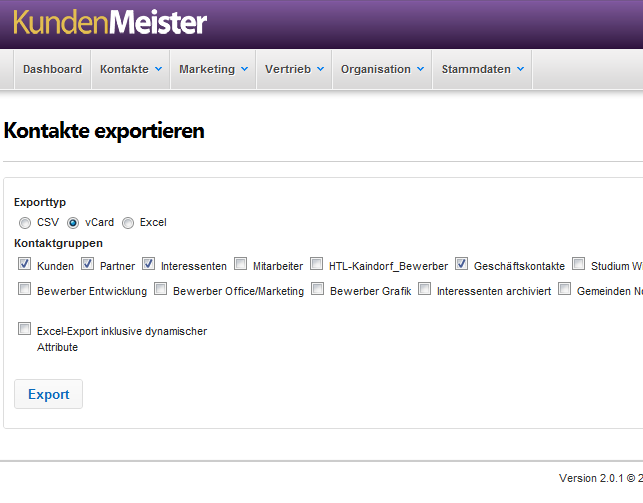
Im untenstehenden Bild sieht man den Button „Zu Kontakten hinzufügen“, mit dem man den gewünschten Kontakt sofort in die eigene Adressverwaltung übernehmen kann.